Создание файлового менеджера с возможностью установки атрибутов файла в среде MS Visual C#. Курсовая Никиты. Создание файлового менеджера с возможностью установки
 Скачать 289.67 Kb. Скачать 289.67 Kb.
|
|
Министерство науки и высшего образования Российской Федерации Федеральное государственное бюджетное образовательное учреждение высшего образования «Елецкий государственный университет имени И.А. Бунина» Институт среднего профессионального образования Кафедра математического моделирования, компьютерных технологий и информационной безопасности Курсовая работа на тему: Создание файлового менеджера с возможностью установки атрибутов файла в среде MS Visual C# Выполнил: студент группы ПКс-31 форма обучения: очная специальность: 09.02.03 программирование в компьютерных системах Меркулов Никита Андреевич Научный руководитель: Преподаватель Института СПО, кафедры ММКТиИБ Васильева Ирина Ивановна Елец – 2021 ОглавлениеВведение 3 Глава 1. Анализ поставленной задачи и формирование требований. 4 1.1.Отношение к виду и аналоги. 4 1.2.Сравнение 7 1.4.Требования. 8 Глава 2. Выполнение поставленной задачи и требований. 14 2.1.Метод решения. 14 2.2.Использование пространств имен .NetFramework. 14 2.3.Использованные классы .NetFramework. 15 2.4.Используемые методы. 16 Заключение. 19 Список используемых источников. 20 Приложение 21 ВведениеСо временем на компьютере практически у каждого пользователя накапливается огромное количество файлов. Аккуратные пользователи время от времени проводят уборку своего электронного хлама. Но довольно сложно бывает сразу определить, что собой представляет тот или иной файл, особенно если на компьютере накопилось много различных файлов с невнятными именами. В этом случае обычно на помощь приходят утилиты Windows, программа Total Commander. Так же в сети Интернет можно найти великое множество любительских программ, написанных самостоятельно и свободных в доступе. Любительские программы пишутся вследствие неудовлетворённости утилитами Windows: неудобством их использования, неполным набором исполняемых задач, а так же для освоения новых возможностей сред программирования. Во многих “серьёзных” программах просто необходимо выводить информацию о файлах и дальнейших действий с ними, что способствует актуальности изучения данной проблемы. Помимо любительских программ, имеются проффессиональные, сложные приложения, диапазон возможностей которых гораздо шире. В основном эти программы предназначены для работы с аудио и видеофайлами, т.к. они могут содержать гораздо больше информации о себе, нежели простые файлы. В данной работе мы ставим задачу разработать приложение для пользователя, которое будет простым, понятным, отвечать основным требованиям. Глава 1. Анализ поставленной задачи и формирование требований.Отношение к виду и аналоги.Разрабатываемый программный продукт относится к системным утилитам. Разрабатываемая программа должна позволять получать основную информацию об открываемом файле, отображать атрибуты, вносить изменения в атрибуты, переименовывать, перемещать и копировать файл. Существует огромное множество подобных программ. Как официальных, так и любительских. Так же компоненты Windows выполняют аналогичные задачи. Далее мы рассмотрим некоторые из них. Свойства папки Windows: Вызываются с помощью нажатия правой кнопки мыши на файл -> свойства (Рис. 1.) 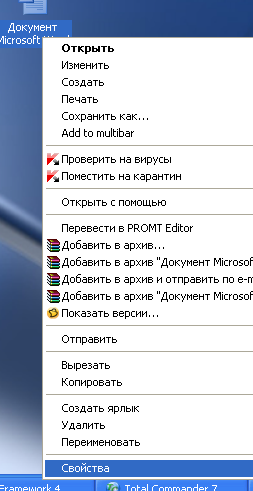 Рис. 1. «Вызов» свойств папки. После вызова свойств папки, появляется окно, которое отображает описание основных характеристик, просмотр и изменение атрибутов (Рис. 2., Рис. 3.). 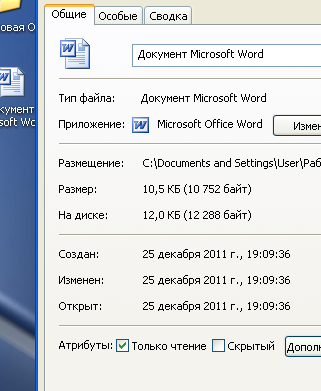 Рис. 2. Вид окна свойства. 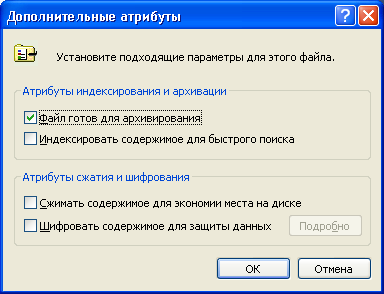 Рис. 3. Просмотр и изменение атрибутов. Необходимые функции копирования, переименования и перемещения доступны с помощью других пунктов контекстного меню (Рис. 1.). Total Commander: Total Commander (бывший Windows Commander) - это самый мощный и стабильный файловый менеджер для Windows с удобным пользовательским интерфейсом. Total Commander продолжает добрую традицию двухпанельных файловых менеджеров, но отличается повышенным удобством и функциональностью: поддерживает копирование, перемещение, переименование файла, просмотр и изменение его атрибутов, а так же многое другое. К примеру Total Commander позволяет соединятся с FTP серверами и удобно оперировать с содержимым папок узлов сети. Поддерживает плагины, имеет множество встроенных полезных инструментов (Рис. 4.). 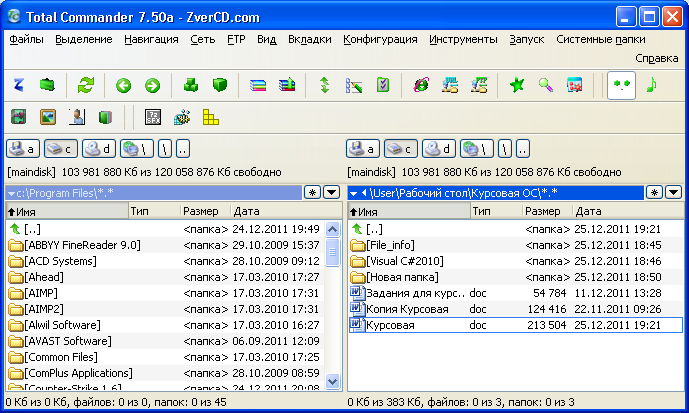 Рис. 4. Интерфейс Total Commander. Копирование и перемещение выполняются “перетаскиванием” из исходного поля в желаемое. Недостатком Total Commander может быть невозможность вызова контекстного меню определённо-выбранного файла. Но этот недостаток покрывает состав панели инструментов, с помощью которого можно легко проделать множество операций, в том числе изменение атрибутов (Рис. 5., Рис. 6.).  Рис. 5. Панель инструментов TC. 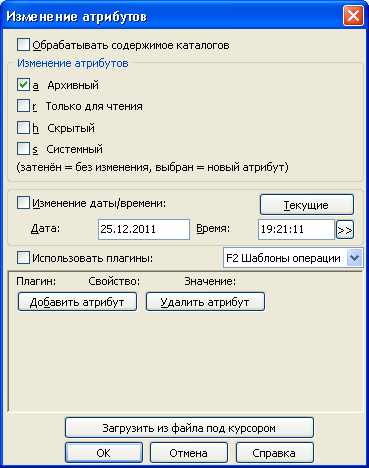 Рис. 6. Изменение атрибутов файла в TC. Утилита командной строки Windows: Из командной строки доступны практически все функции, перечисленные выше. Но главным недостатком командной строки – является неудобство. Неопытный пользователь ПК не знает основных команд, поэтому работа с информацией о файле и его атрибутами будет затруднительна. К тому же на введение команд требуется некоторое время, в отличии от TC в котором это проделывается одним нажатием мыши. Перечислим некоторые команды и наглядно покажем их работу: Команда attrib позволяет просматривать и изменять атрибуты файла (Рис. 7.). Из рисунка видно что для установки атрибута файла требуется указать полный путь к файлу и его имя, а так же указать буквенное значение, которое соответствует желаемому атрибуту. Это чрезвычайно неудобно. Команда dir позволяет просмотреть характеристики файлов в некоторой папке. |
